
Jeśli kiedykolwiek używałeś lampy błyskowej aparatu, aby zrobić zdjęcie komuś w ciemnym pokoju, prawdopodobnie widziałeś efekt czerwonych oczu. W tym miejscu źrenice osoby wydają się bardziej jaskrawoczerwone niż naturalnie czarne.
Efekt czerwonych oczu był głównym problemem podczas robienia zdjęć na kliszy, ale na szczęście istnieje szybka, cyfrowa poprawka. Mam zamiar zademonstrować tę technikę w Photoshopie, ale można ją łatwo zastosować wraz z inną aplikacją do edycji obrazów, taką jak KORDONEK —Po prostu używaj równoważnych narzędzi i technik.
Co powoduje efekt czerwonych oczu?
Efekt czerwonych oczu pojawia się, gdy robisz zdjęcie przy słabym oświetleniu z użyciem lampy błyskowej bardzo blisko obiektywu aparatu. (Jest to szczególnie częste w przypadku aparatów smartfonów i niektórych aparatów typu „wskaż i strzelaj”). Kiedy światło lampy błyskowej uderza w oczy fotografowanej osoby, przechodzi przez źrenicę i jest odbijane przez naczynia krwionośne z tyłu. To właśnie sprawia, że ich źrenice wydają się świecić na czerwono.

Jeśli chcesz całkowicie uniknąć efektu czerwonych oczu na zdjęciach, nie używaj lampy błyskowej wbudowanej w aparat lub smartfon. Zamiast tego zrób zdjęcie bez lampy błyskowej lub użyj zewnętrznej lampy błyskowej.
Narzędzie Red-Eye
Jeśli jednak absolutnie musisz używać Flasha, Photoshop i większość innych głównych aplikacji do edycji obrazów ma dedykowane narzędzie Red Eye. To najprostszy sposób na usunięcie efektu czerwonych oczu.
Otwórz obraz, który chcesz edytować w Photoshopie i zduplikuj tło na nowej warstwie, naciskając Control + J na klawiaturze (lub Command + J na komputerze Mac). Nigdy nie należy modyfikować pikseli w oryginalnym obrazie ani na warstwie tła w programie Photoshop.
Wybierz narzędzie Red Eye z paska bocznego. Jest w tym samym stosie co inne narzędzia lecznicze , więc kliknij i przytrzymaj ikonę narzędzia naprawczego, aby odsłonić ją w wyskakującym okienku, lub przejdź do niej za pomocą skrótu klawiaturowego Shift + J.
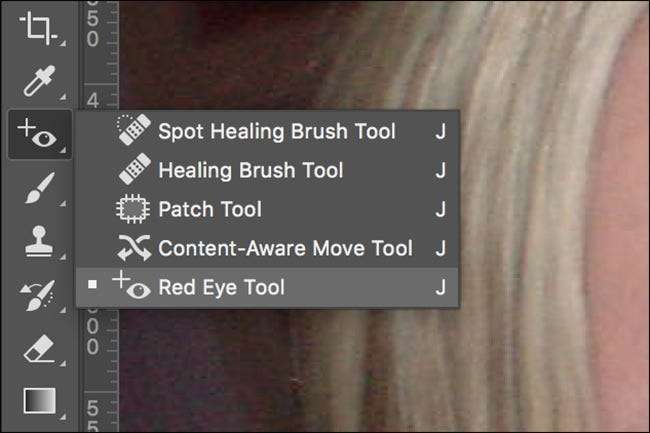
Pozostaw rozmiar źrenicy i wielkość zaciemnienia ustawione na domyślne wartości 50%; działa dla prawie każdego obrazu.
Istnieją dwa sposoby korzystania z narzędzia Red Eye. Po pierwsze, wystarczy kliknąć czerwoną źrenicę i pozwolić programowi Photoshop na automatyczny wybór dotkniętego obszaru. W ten sposób wolę go używać.

W zależności od kolorów na zdjęciu możesz chcieć trochę więcej kontroli. Aby dokładnie wskazać programowi Photoshop, gdzie znajduje się problem, kliknij i przeciągnij ramkę wokół oka obiektu za pomocą narzędzia Czerwone oczy. Ograniczy to narzędzie tylko do wybranego obszaru.

Aby całkowicie usunąć efekt czerwonych oczu z obrazu, może być konieczne użycie kombinacji obu metod lub użycie jednej z nich więcej niż raz. Po prostu nakładaj je, aż zniknie czerwone oko.
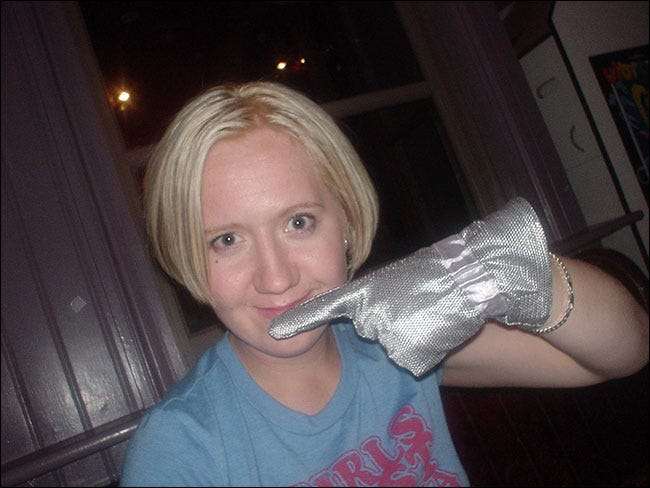
W czasach filmu efekt czerwonych oczu mógł zepsuć świetne zdjęcie. Teraz, dzięki potężnym edytorom obrazów cyfrowych, takim jak Photoshop, tak nie jest. Nawet najgorszy efekt czerwonych oczu można łatwo naprawić jednym kliknięciem.
Kredyt zdjęciowy: David, Bergin, Emmett i Elliott .







